Чем открыть DMG формат на Windows
Большинство проблем с этим расширением возникает у пользователей ОС Windows, потому что его нельзя открывать стандартными приложениями или через командную строку. Для извлечения документов существует много разных программ, которые выполняют одинаковую функцию, но отличаются по интерфейсу, количеству дополнительных функций. Изменять содержимое образа можно, но сохраняться они будут уже на вашем жестком диске, а внутри архива будет прежняя версия. Если вам встретился формат DMG, чем открыть в Windows будет описано ниже.
DMG Extractor
Одна из самых удобных, популярных программ для открытия этого формата. Внешне интерфейс очень напоминает стандартные утилиты-архиваторы. Главное отличие от них – наличие кнопки под названием «Extract», что означает «Извлечь». При нажатии на нее и происходит копирование документов с образа на компьютер, которые можно использовать или изменять. Актуальную версию всегда можно скачать на сайте создателей утилиты. Меню Extractor выглядит следующим образом:
- Открыть. При нажатии перед вами появится проводник, через который необходимо выбрать архив.
- Извлечь. После открытия архива нужно кликнуть по этой кнопке и вам на выбор предложат три варианта действий: отправить документы в папку с образом, сохранить все файлы в другом месте, сохранить только выбранные.
- Настройки.
- Помощь.
На сайте можно найти ссылку для скачивания бесплатной версии этого приложения. Все функции будут доступны, но максимальный объем образа, с которым вы можете работать, не может превышать 4 Гб. Это единственный минус в Free версии. Если у вас будет архив больше этого объема, то работать с ним вы не сможете. Это ограничение будет снято сразу же после покупки лицензии.
HFSExplore
Это еще один вариант, чем можно открыть DMG. Утилита полностью бесплатная, предоставляет возможность просматривать образы с файловой системой HFS+, которую использует Mac OS X. Образы любого размера (без ограничений) можно без проблем открывать данным софтом. Единственный минус этого варианта – вы не сможете эмулировать или конвертировать данные на виртуальный диск. Для использования утилиты необходимо установить Java Runtime. После инсталляции HFSExplore все файлы DMG сменят вид ярлычка и будут автоматически открываться при двойном клике.
UltraISO
Это мощный инструмент, который помогает открывать много разных форматов, в том числе и DMG. Утилита платная, но вы можете с официального сайта скачать и установить версию с пробным периодом. Главный плюс этого варианта – можно конвертировать Mac-образ в стандартный для Windows. Инструкция по использованию:
- После открытия вам понадобится раздел «Файл» из верхнего меню. Кликните по нему и выберите пункт «Открыть».
- Перед вами появится проводник, через который следует указать путь к архиву.
- Дождитесь пока утилита закончит процесс открытия.
- Кликните правой кнопкой по файлу, выберите пункт «Извлечь в»
- Укажите место на диске, куда следует сохранить открытые данные.
Программы для работы с dmg
Apple Disk Utility
Apple Disk Utility является стандартной программой для операционной системы Mac OS. Это основной инструмент, управляющий всеми данными на устройствах компании Apple. Её местоположение: /Applications/Utilities/Disk Utility.
Пользователям Mac OS версии X достаточно дважды нажать мышкой на необходимый файл, и он автоматически откроется в программе Apple Disk Utility.
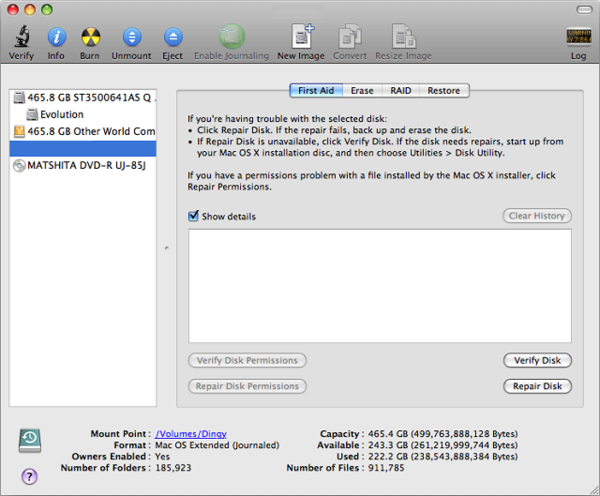
Apple Disk Utility в операционной системе Mac X
UltraISO
Программу UltraISO пользователи Windows привыкли использовать для работы с файлами iso, но она подходит и для других расширений, в том числе dmg. Её основная функция — это создание, редактирование и конвертирование различных образов, запись и эмулирование дисков. Особенности программы:
- возможность добавления, создания и редактирования образов;
- оптимизация структуры образа;
- поддержка различных языков;
- программа платная, но разрешено использование в пробном режиме.
Как пользоваться программой:
- Скачиваем программу с официального сайта и устанавливаем на компьютер.
-
Нажимаем правой кнопкой мышки на файл, вызывая при этом контекстное меню, выбираем «Открыть с помощью» и находим в списке программ UltraISO.
Открываем файл с помощью контекстного меню
-
При открытии UltraISO получаем предупреждение о том, что программа платная, и выбираем пробный период, которого будет вполне достаточно для работы.
Пробного периода вполне достаточно для работы с файлами
- Теперь можно просматривать файлы, запакованные в образ, как в обычном проводнике.
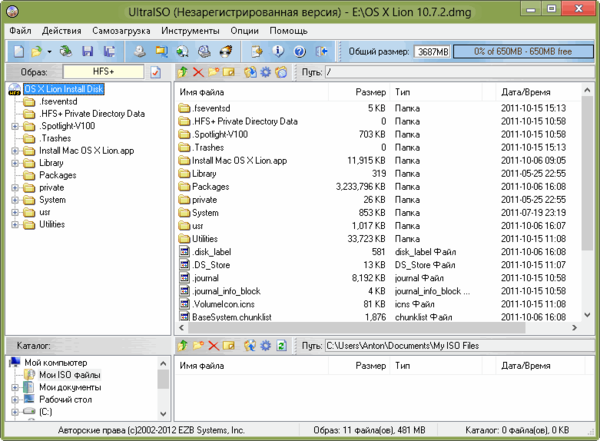
Файл, открытый в UltraISO
Видео: как открыть файл dmg через UltraISO
7-Zip
Бесплатный архиватор 7-zip поможет открыть файлы с расширением dmg. Его функциональность ограничена, можно только извлечь их из образа. Смонтировать новый или изменить не получится. Но если задача сводится к тому, чтобы просто посмотреть, что содержит dmg, 7-zip с этим справится. Все, что нужно сделать — открыть его через программу.
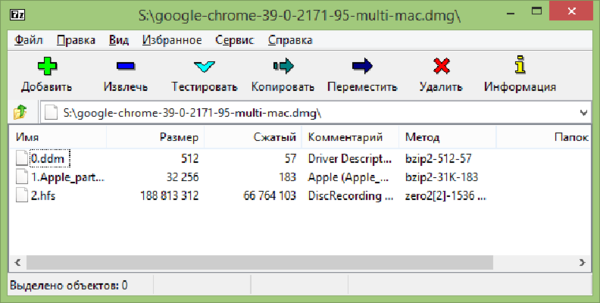
Файл, открытый с помощью 7-zip
HFSExplorer
Главный плюс этой утилиты — она подходит для всех операционных систем: Windows, Mac OS, Linux. HFSExplorer создана, чтобы читать диски формата HFS+, но программа также позволяет просматривать содержимое dmg, имеет интерфейс, схожий с проводником. Распространяется она бесплатно, но есть один минус — необходимо установить Java Runtime на компьютер.
Для работы требуется открыть программу и нажать «File», а затем «Open» и выбрать нужный файл.
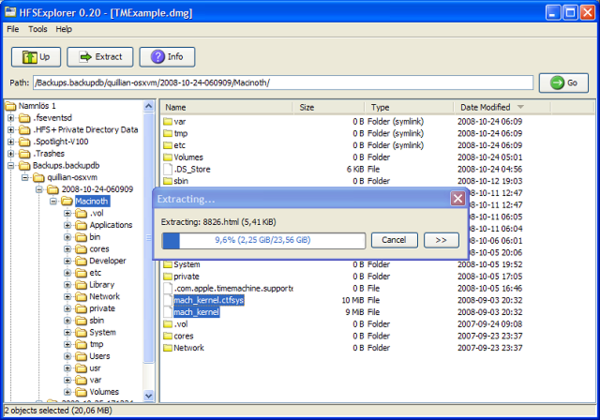
HFSExplorer легко и быстро откроет требуемый файл
Существует две версии этой программы: платная и бесплатная. Для бесплатной есть только одно ограничение на размер dmg в 4 Гб. Этой версии хватит для небольших файлов.
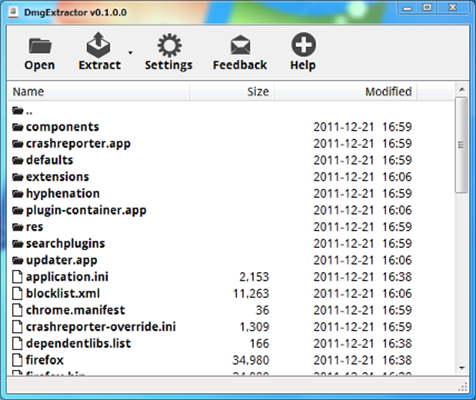
DMG Extractor в действии
Открыв dmg с помощью программы DMG Extractor, видим все содержимое. Чтобы начать с ним работать, нажимаем на кнопку «Extract» для извлечения на жёсткий диск компьютера. Можно выбрать как всё, так и отдельные позиции. В бесплатной версии одновременно можно извлечь только пять файлов, поэтому для больших объёмов придётся повторить процедуру.

Извлечение на жёсткий диск компьютера
BitZipper
BitZipper — это утилита Windows, которая с лёгкостью отрывает архивы. Он открывает любой вид сжатого или закодированного файла, с которым вы когда-нибудь сталкивались. Он также создаёт файлы в этих форматах. Работает на Windows XP, Vista, 7, 8, 10 и серверных версиях операционной системы.
Программа имеет интуитивно понятный интерфейс, но только на английском языке. Функциональность позволяет не ставить дополнительное обеспечение для других форматов. Для открытия dmg требуется нажать «Open» в основном меню BitZipper, а для извлечения — «Extract».
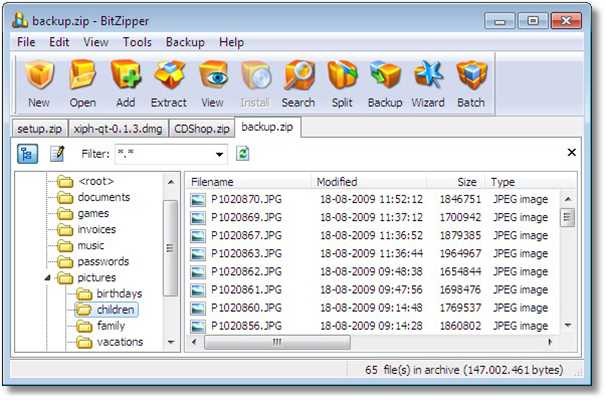
Интерфейс BitZipper
PowerISO
PowerISO может открыть или извлечь dmg на компьютер с операционной системой Windows, записать на CD/DVD диск или преобразовать в iso. Последовательность действий для открытия файла:
- Открыть программу. В меню выбрать пункт «Options», а затем «Configuration», на вкладке «General» убедиться, что отмечен формат dmg, нажать «Ok».
- Нажимаем «Open» и выбираем нужный файл.
Чем открыть файл DMG в Windows, Ubuntu и Mac OS X

Файлы с расширением DMG (ДМГ) представляют собой образы дисков, созданные в операционной системе Mac OS X. Поскольку это проприетарный формат компании Apple, Windows и Linux его не поддерживают, но…
Вы сможете пользоваться файлами этого типа в различных ОС, если будете знать их секрет. Сегодня я расскажу, чем открыть DMG в системах Windows, Ubuntu, а также в родной для них среде Mac OS X.
Windows: открытие и монтирование DMG в виртуальный привод в программе UltraISO
UltraISO (платная утилита с полностью функциональным триальным периодом, цена лицензии – $29.95) – одно из самых популярных Windows-приложений для работы с образами дисков. Чтобы просмотреть содержимое DMG-файла или добавить/удалить из него какие-либо объекты, достаточно загрузить его в программу через команду контекстного меню «Открыть с помощью»:
Или запустить приложение и указать путь к DMG-образу через меню «Файл» – «Открыть».
UltraISO позволяет не только просмартивать и редактировать файлы образов, но и монтирует их в виртуальный DVD-привод, чтобы пользователь мог работать с ними так же, как с настоящими дисками. Однако с ДМГ этот фокус может не пройти – образ монтируется, но система отказывается отображать его содержимое. Решением будет конвертация в дружественный Windows формат ISO.
Как это сделать:
- Загрузите ДМГ-файл в приложение.
- Откройте меню «Инструменты» и выберите пункт «Конвертировать» или нажмите показанную на скриншоте кнопку на верхней панели.
- В новом окошке, в списке «Формат вывода», отметьте «Стандартный ISO» и снова нажмите «Конвертировать».
Если исходник имеет значительный объем, операция займет 10 и более минут.
После конвертации откройте в программе полученный ISO-образ, нажмите F6 или снова зайдите в раздел меню «Инструменты» и выберите команду «Монтировать в виртуальный привод».
В следующем окошке еще раз щелкните «Монтировать».
После этого работайте с ISO-образом, как с DVD-диском.
Другие инструменты для работы c DMG-файлами в Windows
UltraISO, пожалуй, самое функциональное Windows-приложение для работы DMG-образами, но не единственное. Помимо него открывать файлы этого типа могут:
Бесплатные архиваторы 7-zip и PeaZip. Однако в них содержимое DMG-файла имеет не такую детальную структуру, как в UltraISO. Сравнение показано на скриншоте:
- Acute Systems TransMac – платная утилита ($48) для открытия объектов Mac OS X в Windows, записи их на CD/DVD-диски и создания установочных носителей.
- DMG-Extractor – еще один инструмент для открытия ДМГ в Виндовс, также платный (€ 7.95).
- AnyToISO Converter – бесплатный конвертер образов дисков различных форматов в ISO, включая сжатые и зашифрованные ДМГ-файлы, без потери функциональности последних.
Ubuntu: монтирование DMG-образа в виртуальный привод
Для монтирования дисков в Ubuntu чаще всего используют утилиту Mounty. Это не единственное приложение с такими функциями, но одно из немногих, которое поддерживает формат DMG.
После инсталляции и запуска Mounty в системном трее появится значок в виде компакт-диска. Щелчком по нему открывается список команд программы. Достаточно указать месторасположение DMG-файла и кликнуть «Открыть образ диска», чтобы он смонтировался в виртуальный привод. После этого работайте с ним, как с обычным DVD.
Другое приложение, способное монтировать DMG-образы в виртуальный дисковод Ubuntu, называется AcetoneISO. Как и Mounty, оно устанавливается через Центр приложений и после запуска создает значок в трее. Кликните по нему, выберите команду «Смонтировать образ» и укажите путь к нужному объекту.
Использование DMG в родственной среде Mac OS X
В формате DMG распространяются, как правило, установщики приложений Mac OS X. В отличие от инсталляторов Windows, они тоже представляют собой образы дисков, внутри которых находится программа.
Для открытия такого файла и, соответственно, начала инсталляции, достаточно дважды кликнуть по нему – система автоматически смонтирует его в виртуальный дисковод. Перетяните из этого «дисковода» файл с расширением .
app в папку Applications, а установщик демонтируйте и удалите.
Для демонтирования нажмите на значок в виде треугольника, который находится справа от имени DMG-образа, или кликните в его контекстном меню команду «Unmount». Для удаления – там же нажмите «Remove».
Доступные действия – открытие в самой утилите, открытие в Finder, проверка, восстановление, удаление, просмотр содержимого и информации, управление разделами и т. д., собраны в контекстном меню смонтированного объекта и в правой половине окна утилиты. Разобраться, что к чему, думаю, будет несложно.
Программы открывающая файл dmg
Открытие файл dmg при помощи 7-ZIP
Я полагал, что открыть образ можно будет только при помощи эмуляторов, но архиватор 7-ZIP смог «одолеть» и файл.DMG. Но поддерживается исключительно открытие файла, а такие функции как монтирование образа, его конвертация или добавление нового содержимого вам будут недоступны. В любом случае вы сможете просмотреть содержимое файла и извлечь его в нужную папку. Для открытия потребуется лишь открыть приложение, нажать «Открыть» и указать путь к файлу или кликнуть правой кнопкой на образе выбрать 7-Zip открыть архив.
Перед вами откроется образ и вы сможете увидеть что в нем находится а также извлечь эти файлы.
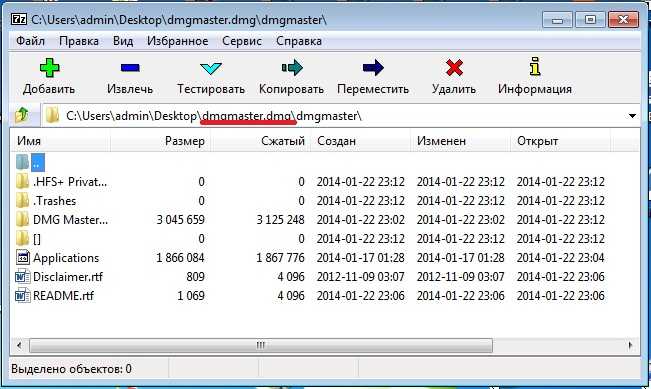
Скачать 7-Zip — http://www.7-zip.org/download.html
Открытие файл dmg при помощи HFSExplore
После установки программы HFSExplorer все образы в формате dmg должны сменить вид ярлычка. Открыть их теперь можно проста двойным кликом на нужном образе.
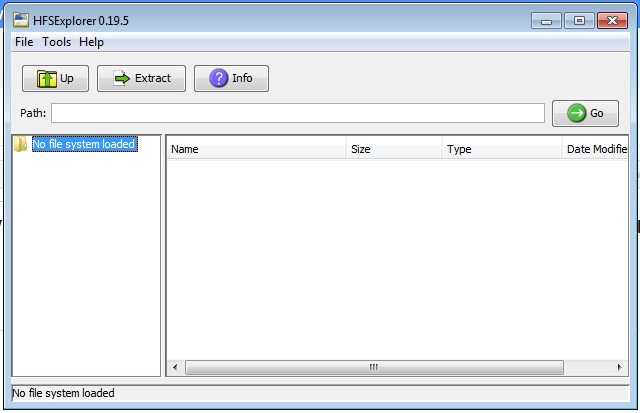
Скачать HFSExplorer — http://www.simplehelp.net/2008/07/21/how-to-access-your-os-x-partition-from-windows-in-boot-camp/
Открытие и конвертирование при помощи UltraISO
И так как отрыть файл dmg с помощью программы UltraISO. На мой взгляд, наиболее рациональный вариант – использование утилиты UltraISO. В отличие от вышеперечисленных «эксплореров», приложение позволяет не только открывать и вытаскивать данные из файла, но также и конвертировать его, к примеру, в образ.ISO (процесс конвертации производится на интуитивном уровне, описывать процесс не вижу смысла). Приложение не является бесплатным, но имеется возможность выбрать пробный период.
И так запускаем программу UltraISO перетаскиваем в правую часть наш образ в формате dmg. После чего вы может его Конвертировать, Монтировать в виртуальный привод, Записать на диск.
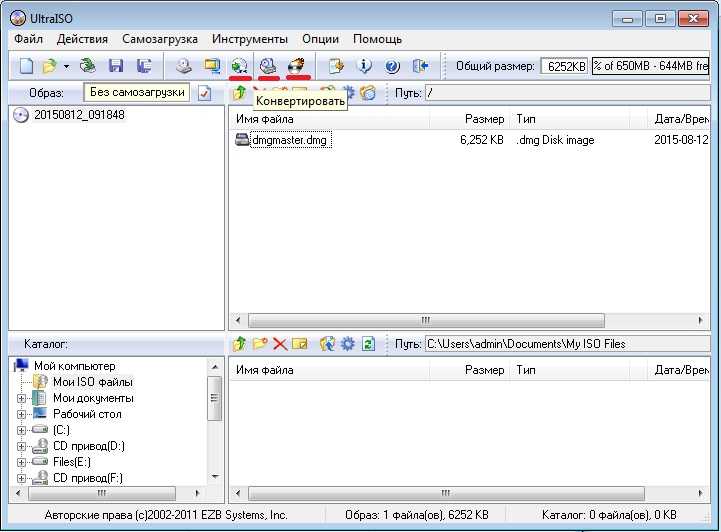
Скачать UltraISO — http://www.softportal.com/software-2464-ultraiso.html
Резюмируя, замечу, что во время поисков мне довелось столкнуться с десятком программ-конвертеров, но большинство из них, к сожалению, показали наличие вредоносного ПО в VirusTotal, по этому рекомендую ограничиться лишь приложениями, которые я описал выше (все программы протестированы, работают без нареканий, да и компьютер гарантированно не будете подвергать опасности при их установке).
Пользователям Windows, которые решили попробовать популярную в последнее время компьютерную технику от компании Apple, неизбежно приходится сталкиваться с непривычными для себя вещами. Одной из таких вещей является установка дополнительных программ, которая на первый взгляд кажется совсем необычной. Ведь в MacOS X нет привычных.exe файлов, которые запускали установку софта в Windows. Вместо них чаще всего предоставляются «непонятные» файлы.dmg
На самом деле ничего необычного в установке программ в компьютерах Apple нет, кроме одного нюанса, о котором мы расскажем далее. Файлы.dmg являются образами диска или папки в операционных системах MacOS X. Их аналогом в Windows являются образы с расширением.iso.
Как открыть файл.dmg в MacOS
В своей «родной» среде файлы.dmg открываются очень просто.
- Получив файл с расширение.dmg из интернета, или другого источника дважды щелкните по нему левой кнопкой мышки, или выполните аналогичное действие на тачпаде. В результате данного действия вы запустите дисковую утилиту, которая смонтирует образ на вашем компьютере.
- Запустите Finder и найдите в левой колонке у списке устройств новый смонтированный диск. Войдите в него.
- Если внутри диска не будет файла readme, в котором описаны дальнейшие действия, то просто перетащите содержащийся на диске файл в папку с программами. После этого можете запускать программу на компьютере.
Как открыть файл.dmg в Windows
Несмотря на то, что.dmg файлы не предназначены для Windows, тем не менее открыть их можно и в ней одним из следующих способов.
- Открыть.dmg образ с помощью архиватора 7-Zip. Данный бесплатный архиватор кроме всего прочего умеет просматривать и извлекать содержимое dmg образов. Правда, на этом его способности в этой области и заканчиваются. Смонтировать диск из образа, или добавить в него что-то он не сможет.
- Сконвертировать DMG в ISO. Это можно сделать непосредственно в терминале Windows командой:
hdiutil convert путь-к-образу.dmg -format UDTO -o путь-к-образу.iso
- Если перспектива работа с командной строкой вам не нравится, то можете воспользоваться специальными утилитами для конвертации DMG в ISO, например UltraISO, Magic ISO Maker, или утилитой для извлечения содержимого.dmg файла DMG Extractor.
Файл формата DMG открывается специальными программами. Чтобы открыть данный формат, скачайте одну из предложенных программ.
ПО для работы с .dmg
В ПК под управлением Windows можно осуществлять работу с файлами DMG двумя способами:
- установка необходимых программ;
- перед выполнением различных манипуляций подобные файлы следует конвертировать.
Программы для открытия файлов с расширением dmg
Для работы с dmg-файлами в среде Windows следует установить следующее ПО:
- программы – UltraISO, Daemon Tools, 7-Zip, Acute Systems TransMac, DMG Extractor, HFS Explorer;
- конверторы – Magic ISO, Maker AnyToISO.
В связи с тем, что в последнее время происходит активная интеграция OS Mac X среди европейских пользователей в сети интернет можно найти большое количество программ для работы с образами, созданными в этой ОС. Но практически все они имеют один существенный недостаток – наличие подозрительного ПО, который может нанести вред компьютеру.
UltraISO
Программа UltraISO относится к платному контенту. Ее скачать можно на официальном сайте разработчика, там же возможно приобрести лицензию к программе. После ее установки следует на dmg-файле кликнуть ПКМ для вызова контекстного меня. В нем следует навести курсор на «Открыть с помощью…» и кликнуть на «Выбрать программу…» (для Windows 7) или сразу нажать на «Открыть с помощью…» (для Windows 8 и выше). В появившемся окне выбрать UltraISO если ее нет в списке нажать на «Другие программы» (для Windows 7) или «Дополнительно» (для Windows 8 и выше). В открывшемся окне можно осуществлять необходимые операции с файлом dmg.
Совет. Большинство платных программ имеют пробный период в течение 30 дней. Это обстоятельство позволяет использовать подобное ПО для одноразовой или временной работы с dmg-файлами.
Daemon Tools
Daemon Tools относится к программам типа эмуляторов. Она осуществляет монтирование образа дисков программ, игр и т. д. на виртуальный привод. Данный метод позволяет открывать подобные файлы как стандартные DVD диски. Схожесть структуры файлов, имеющих расширение dmg с образами iso или nrg позволило разработчикам программы реализовать поддержку данного формата. После запуска Daemon Tools можно выполнить монтирование dmg-образа в штатном режиме.
Maker AnyToISO
Данная программа осуществляет извлечение данных из образов, созданных в OS Mac или их конвертацию, в формат, воспринимаемый ОС Windows. Она является платным дистрибутивом, но существует и бесплатная версия программы – Lite версия. Ее недостатком является возможность поддержки файлов, объем которых не превышает 700 Мб (размер обычного CD диска).
Magic ISO
Данная программа также относится к категории конвертеров. С ее помощью можно выполнить конвертация dmg-файлов в стандартный формат, в котором ОС Windows создает виртуальный образ. Magic ISO поддерживает работу с файловой системой типа NTFS/EXT.
7-Zip
При помощи архиватора 7-Zip можно выполнять просмотр dmg образа. Данная программа осуществляет открытие данных файлов в виде архивов и осуществляет только операцию по извлечению информации – разархивирование. Конвертирование и монтирование образа архиватор 7-Zip не поддерживает.
Архиватор 7-Zip без труда справится с файлами с расширением DMG
HFSExplorer
Данная программа относится к разряду утилит, которая находится в свободном доступе. Работа HFSExplorer полностью совместима с файловой системой типа HFS+, которая применяется в ОС Mac. Возможности ее функционала предоставляют пользователю выполнять просмотр и извлечение данных из dmg образа. Она не имеет ограничений по объему файлов, с которыми работает.
Выбор программ для работы с образами дисков, созданными OS Mac необходимо выполнять в зависимости от своих потребностей и предпочтений. Так же следует учитывать, что некоторое ПО имеет по два релиза, которые распространяются на платной и бесплатной основе. Те версии программ, которые находятся в свободном доступе, имеют определенные ограничения: максимальный объем обрабатываемого файла от 700 МБ до 4 ГБ, определенный набор функций и т. д.
Открытие файлов DMG в Windows с помощью 7-Zip или DMG Extractor
Существует множество различных инструментов, которые вы можете использовать для извлечения файлов DMG в Windows. Наши два фаворита — 7-Zip и DMG Extractor . В нашем тестировании мы обнаружили несколько файлов DMG, которые открывались бы с одним из этих приложений, но не с другим. Тем не менее, мы не нашли DMG-файлов, которые не могли бы открыть ни одно из этих двух приложений.
Мы рекомендуем начать с 7-Zip, потому что бесплатная версия DMG-экстрактора имеет некоторые ограничения, самым большим из которых является возможность извлечения только пяти файлов одновременно. Если 7-Zip не может извлечь ваш файл DMG, вам следует попробовать DMG Extractor и, при необходимости, решить, стоит ли покупать профессиональную версию.
Открытые DMG файлы с 7-Zip
7-Zip — это легкий, но мощный инструмент сжатия, который можно бесплатно загрузить. В дополнение к извлечению файлов DMG вы можете использовать 7-Zip для извлечения большинства типов сжатых файлов, включая ZIP, CAB, ISO, RAR и WIM, и это лишь некоторые из них. Он также позволяет создавать собственные сжатые файлы в ZIP, WIM, 7z и некоторых других форматах.
После установки 7-Zip вы можете просто дважды щелкнуть файл DMG, чтобы открыть его и просмотреть его содержимое.
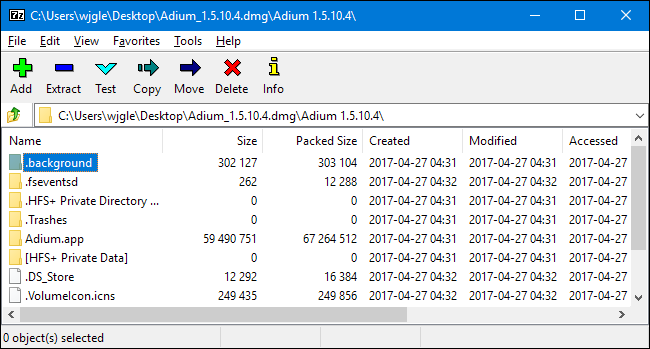
Если вы хотите извлечь файлы из DMG, чтобы с ними было легче работать, щелкните правой кнопкой мыши файл DMG, выберите меню «7-Zip» и выберите один из вариантов извлечения. Выберите «Извлечь файлы», чтобы выбрать папку, в которую будут извлечены файлы, «Извлечь здесь», чтобы извлечь файлы в ту же папку, где находится файл DMG, или «Извлечь в foldername », чтобы создать новую папку с именем файла DMG и извлечь файлы в эту новую папку.
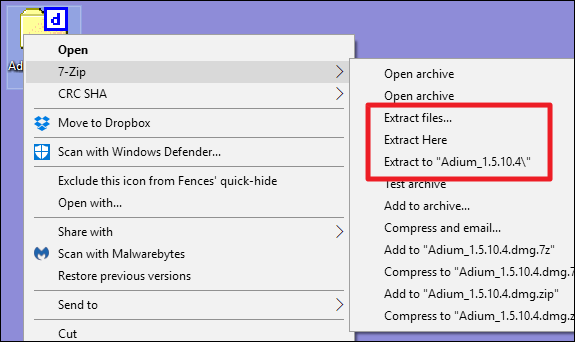
Скорость извлечения зависит от размера файла DMG и скорости вашего ПК.
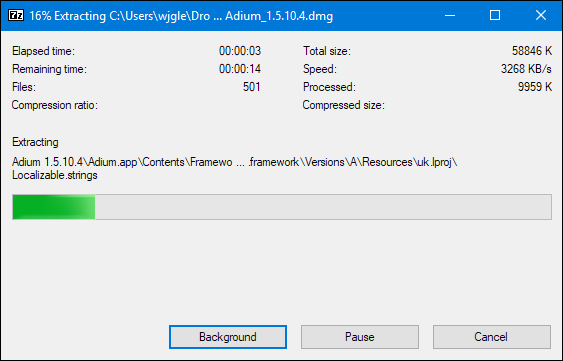
Когда извлечение закончено, вы можете просматривать файлы в обычном окне проводника.
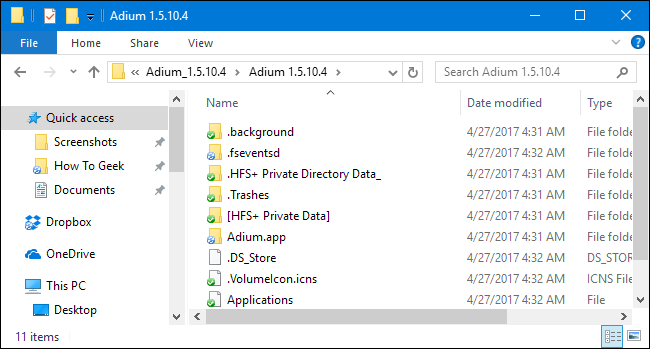
Вы можете просматривать или редактировать файлы, используя любые обычные функции File Explorer или любые приложения, которые вы используете.
Открыть DMG файлы с помощью DMG Extractor
DMG Extractor предоставляет другой выбор для извлечения файлов DMG. Бесплатная версия работает хорошо, но имеет некоторые ограничения:
- Вы не можете извлечь файлы размером более 4 ГБ
- Вы не можете извлечь зашифрованные файлы
- Вы можете извлечь только 5 файлов за раз, что может быть проблемой, если вам нужно извлечь весь файл DMG.
Если вам нужны какие-либо функции из этого списка, вам придется приобрести профессиональную версию ($ 9,95). По этой причине мы настоятельно рекомендуем попробовать решение 7-Zip, которое мы описали в предыдущем разделе, и прибегать к DMG Extractor, только если 7-Zip не может открыть определенный файл.
Мы собираемся использовать бесплатную версию для этого урока, но помимо этих ограничений, профессиональная версия работает так же.
После установки DMG Extractor все, что вам нужно сделать, это дважды щелкнуть файл DMG, чтобы открыть его. Вы можете просматривать файлы прямо в окне DMG Extractor, если вы просто хотите увидеть, что находится внутри файла DMG.
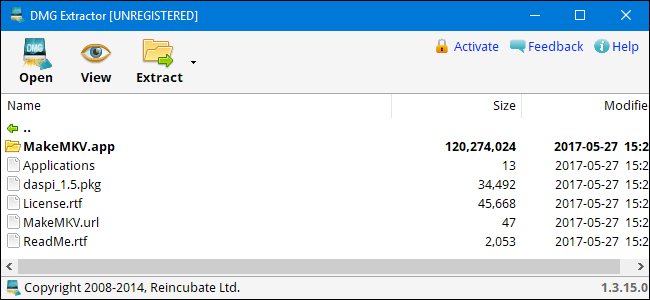
Если вам нужно извлечь файл, нажмите кнопку «Извлечь» на панели инструментов, а затем выберите один из вариантов извлечения. Вы можете извлечь все файлы на рабочий стол или в папку по вашему выбору, или вы можете извлечь только файлы, которые вы выбрали.
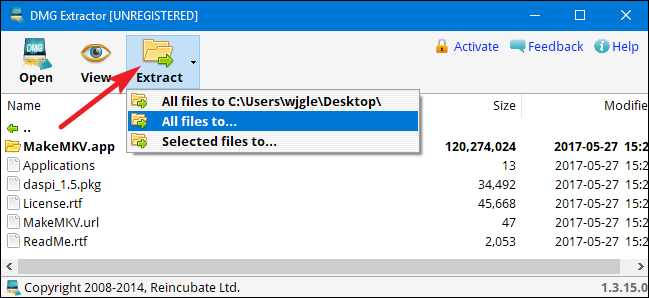
Просто помните, что бесплатная версия позволяет извлекать только пять файлов одновременно.
По сути, это все, что вам нужно знать, когда дело доходит до извлечения содержимого файлов DMG на ваш ПК с Windows. Если вы не хотите загружать эти программы, можно воспользоваться нашим руководством по преобразованию файлов DMG в ISO . После этого преобразования вы можете смонтировать ISO в Windows и получить доступ к файлам таким образом.
СВЯЗАННЫЕ: Как конвертировать файлы DMG в файлы ISO в Windows
































